9 Izindlela ezingcono kakhulu ze-Google Keep zokuthatha amanothi ku-Android
I-Google akulona uhlelo lokusebenza olungcono kakhulu lokuthatha amanothi, olulungele amanothi asheshayo nezikhumbuzi. Isizathu sokuthi abantu bayisebenzise kaningi yingoba “ilula”. Ngosizo lwe-google keep, ungathatha amanothi ezwi namanothi esithombe. I-Google Keep futhi inekhono lokuhlukanisa amanothi anamathelayo ngokuya ngamalebula nemibala. Ngakho-ke, kungani kufanele sibheke ezinye izindlela ze-Google Keep?
Yize inezici ezinhle zohlelo lokusebenza oluthatha amanothi, uhlelo lokusebenza lwewebhu lusebenza kahle kakhulu. I-Google Keep iyashabalala ngokuzayo uma ungeza amanothi engeziwe. Futhi, enye yezinzuzo ze-Google Keep ukungalungi kwayo nakho. Ilula kakhulu, akukho ukufometha, futhi awukwazi ukuhlela amanothi ngedethi noma ngama-alfabhethi.
Abasebenzisi abaningi bakhononde ngesixhumi esibonakalayo esingahlelekile. Esinye isihlengo enaso ukuthi i-Google yaziwa ngokutakula amaphrojekthi. Ngakho-ke, awazi ukuthi abenzi bohlelo lokusebenza bazosekela isikhathi esingakanani i-Google Keep noma bazoyibuyekeza njalo.
Uhlu Lwezinye Izindlela Ezingcono Kakhulu ze-Google Keep Ongazisebenzisela Ukuthatha Amanothi
Ngenxa yalezi zinkinga, kunesidingo sokubheka ezinye izindlela ze-Google Keep futhi ushintshele kwezinye izinhlelo zokusebenza. Kukhona izimbangi eziningi ze-Google Keep emakethe njengazo Ever Note, Standard Note, DropBox Paper, Microsoft OneNote, Ingcono kune-Google Keep ngokuya ngesivinini, isixhumi esibonakalayo nezici. Lesi sihloko sizothola ezinye izindlela ezingcono kakhulu ze-google keep, ezikunikeza ukusebenza okufanayo.
1. I-Microsoft One Note
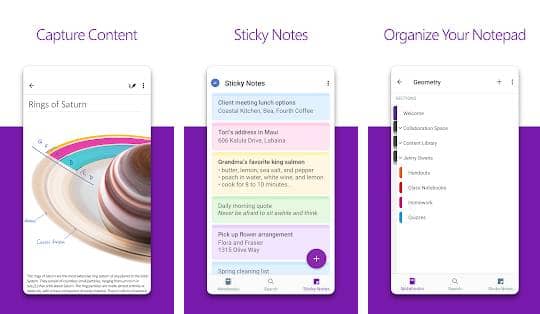
Ungabhala noma kuphi lapho ufuna khona hhayi kulayini. Inesici esikhethekile se-OCR (Optical Character Recognition), esikusiza ukuthi ubone umbhalo wesithombe. Ungamema omunye umuntu ukuthi asebenzisane nencwajana yakho yokubhalela, noma ungabelana ngekhasi elithile ongalinamathisela njenge-PDF.
Landa I-Microsoft One inothi
2. I-Evernote - Inothi Umhleli
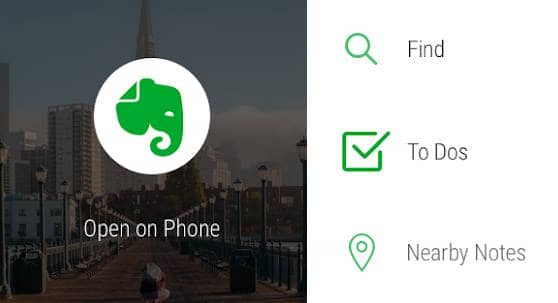 I-Evernote iyithuluzi elinamandla elitholakala ngokuyisisekelo kuwo wonke amapulatifomu. Inomhleli wombhalo ocebile onamandla kakhulu, ongabelana ngezincwadi nabanye abantu, amathegi, izici zokulondoloza ukusesha, nokuhlanganiswa okuningi okuhlukile nezinye izinhlelo zokusebenza.
I-Evernote iyithuluzi elinamandla elitholakala ngokuyisisekelo kuwo wonke amapulatifomu. Inomhleli wombhalo ocebile onamandla kakhulu, ongabelana ngezincwadi nabanye abantu, amathegi, izici zokulondoloza ukusesha, nokuhlanganiswa okuningi okuhlukile nezinye izinhlelo zokusebenza.
Iphinde ibe nesici se-Optical Character Recognition (OCR), okusho ukuthi ungakwazi ukuskena izithombe ngombhalo, futhi ungenza lowo mbhalo usesheke. Ungakwazi futhi ukuchaza izithombe ohlelweni lokusebenza. Isici esisodwa esishodayo ukuthi awukwazi ukudala i-hierarchies efakwe esidlekeni kuma-laptops.
Landa Evernote
3. I-Google Tasks
 Nge-Google Tasks, ungakha futhi uhlele uhlu lwakho lokuhlola empilweni yakho yansuku zonke, njengangaphambi kokuvakasha noma ukuyothenga igrosa. Ukwakhiwa kwalolu hlelo lokusebenza kulula kakhulu. Uma ufuna okuthile, ungakuthola kalula.
Nge-Google Tasks, ungakha futhi uhlele uhlu lwakho lokuhlola empilweni yakho yansuku zonke, njengangaphambi kokuvakasha noma ukuyothenga igrosa. Ukwakhiwa kwalolu hlelo lokusebenza kulula kakhulu. Uma ufuna okuthile, ungakuthola kalula.
Ungahlela amanothi akho ngokuya ngezinsuku ozidalile futhi ungaqamba kabusha futhi ususe uhlu. Ingenye yezinhlelo zokusebenza ezilandwe kakhulu ngenxa yobulula bayo negunya le-google.
Landa I-Google Tasks
4. Amanothi Ajwayelekile
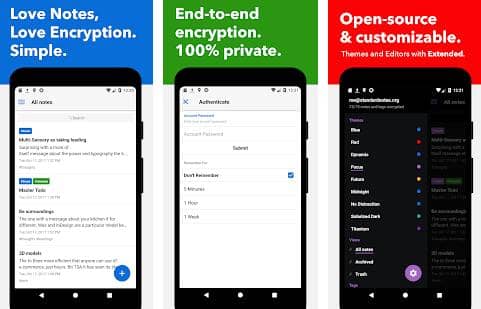 Iwuhlelo lokusebenza olugxile kakhulu kwezokuvikela, njengoba yonke into oyibhalayo ibethelwe ngokuzenzakalela, futhi uwena kuphela ongafinyelela kuyo. Uma uthuthukela enguqulweni enwetshiwe yohlelo lokusebenza, uzothola izandiso ezimbalwa ongazivula noma uzivale ngokuzithandela.
Iwuhlelo lokusebenza olugxile kakhulu kwezokuvikela, njengoba yonke into oyibhalayo ibethelwe ngokuzenzakalela, futhi uwena kuphela ongafinyelela kuyo. Uma uthuthukela enguqulweni enwetshiwe yohlelo lokusebenza, uzothola izandiso ezimbalwa ongazivula noma uzivale ngokuzithandela.
Abahleli abaningi bakhetha kubahleli abambalwa bokumaka, umhleli wombhalo ocebile, ngisho nomhleli wekhodi. Ungakhetha ukuthi yimuphi umhleli ofuna ukuwusebenzisa ngokwenothi ngalinye futhi ungakha amafolda angokwezifiso anamathegi akho ngosesho lwangokwezifiso oluchaziwe.
Landa Amanothi Ajwayelekile
5. I-Trello
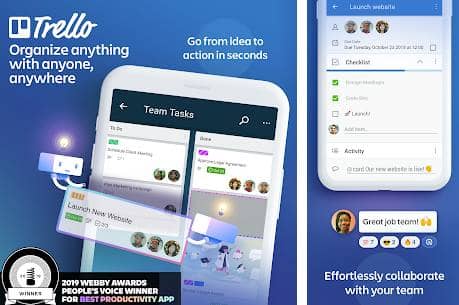 Hlela imisebenzi yakho nolwazi ngedizayini elula nekhangayo. Isakhiwo sikufomethi yohlu ngokuphelele. Ungenza izinhlu eziningi ozidingayo kumabhodi e-Trello. Engeza amakhadi ohlwini ukuze ulandelele konke okudingeka ukwenze noma ukukhumbula.
Hlela imisebenzi yakho nolwazi ngedizayini elula nekhangayo. Isakhiwo sikufomethi yohlu ngokuphelele. Ungenza izinhlu eziningi ozidingayo kumabhodi e-Trello. Engeza amakhadi ohlwini ukuze ulandelele konke okudingeka ukwenze noma ukukhumbula.
Ngokwesibonelo - Okuqukethwe okufanele kubhalwe, amaphutha okufanele alungiswe, imihlahlandlela yokuxhumana, nokunye okuningi. Emaqenjini amabhizinisi, i-Trello Business ingeza ukuhlanganiswa okungenamkhawulo, amaqembu ephaneli, nezimvume ezengeziwe ze-granular. Ungakwazi ngisho nokuvumelanisa idatha yakho futhi ufinyelele kuyo kunoma iyiphi idivayisi oyifunayo.
Landa Trello
6. I-Dropbox Paper App
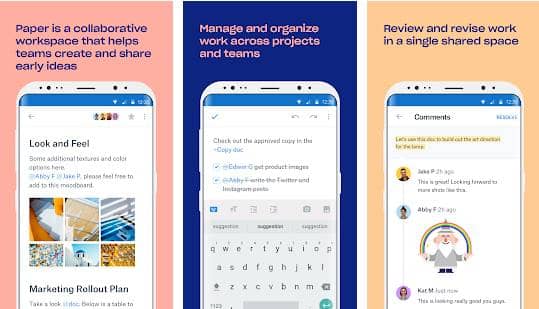 Ufuna ithuluzi elihle kakhulu lokusebenzisana ukuze uhlanganyele kalula nabanye. Ngalolu hlelo lokusebenza, ungahlela futhi wabelane ngemibono, ubuyekeze imiklamo, uphathe imisebenzi, wenze nezinye izinto eziningi. I-Dropbox Paper ixazulula izinselelo eziningi ezibhekene namaqembu endaweni yanamuhla ekude.
Ufuna ithuluzi elihle kakhulu lokusebenzisana ukuze uhlanganyele kalula nabanye. Ngalolu hlelo lokusebenza, ungahlela futhi wabelane ngemibono, ubuyekeze imiklamo, uphathe imisebenzi, wenze nezinye izinto eziningi. I-Dropbox Paper ixazulula izinselelo eziningi ezibhekene namaqembu endaweni yanamuhla ekude.
Kuwusizo uma udinga ukuletha amadokhumenti amaningi endaweni eyodwa yokusebenza. Kuwusizo kumaphrojekthi abelwene nezethulo zokuphatha amaphrojekthi weqembu, ukusebenza ukude namaqembu abantu, ukulandelela izinto zomsebenzi, nokuphatha indawo yokubambisana. Ukusekelwa kwezingxenyekazi eziningi kwenza lolu hlelo lokusebenza lube uhlelo lokusebenza oluwusizo lokuthatha amanothi.
Landa Iphepha le-Dropbox
7. inothi elula
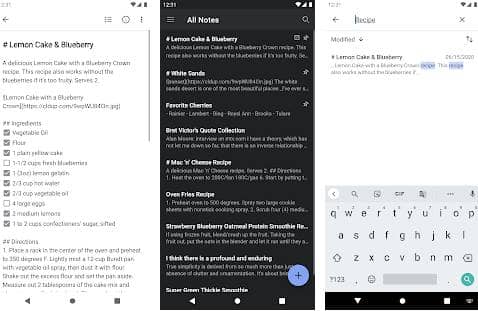 Inothi Elilula liza namaseva ayo futhi linikeza isevisi yokuthatha inothi ehlanzekile. Esinye sezici ezihlukile ezinikezayo ukuthi ungakwazi ukuhlanganyela nabanye abasebenzisi ukuze usebenze kunothi elilodwa. Hlala uhlelekile ngamanothi akho bese uphina amanothi akho abalulekile ngokuchofoza okukodwa nje.
Inothi Elilula liza namaseva ayo futhi linikeza isevisi yokuthatha inothi ehlanzekile. Esinye sezici ezihlukile ezinikezayo ukuthi ungakwazi ukuhlanganyela nabanye abasebenzisi ukuze usebenze kunothi elilodwa. Hlala uhlelekile ngamanothi akho bese uphina amanothi akho abalulekile ngokuchofoza okukodwa nje.
Lolu hlelo lokusebenza alulungile ku-UI kodwa uma ubheka ukuthatha amanothi futhi uwahlele ngamathegi ungakwazi nakanjani uzame lolu hlelo lokusebenza. Siyakuqinisekisa ukuthi ngeke udumale.
Landa Inothi Elilula
8. Uhlelo Lokusebenza Lwepheshana
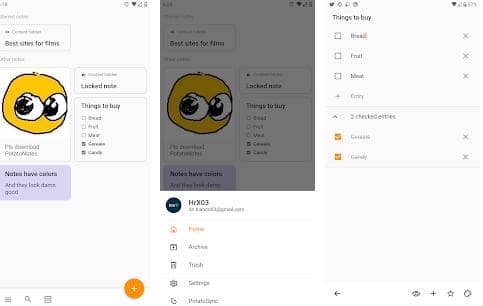 Olunye "uhlelo lokusebenza lokuthatha inothi" kodwa olunokuxhumana okuhle komsebenzisi, umthombo ovulekile nokuvumelanisa komdabu. Kuyindlela enhle ehlukile kune-Google Keep, kodwa kukhona ukuhlehla ongeke ukwazi ukufaka noma yimuphi umfanekiso kuyo.
Olunye "uhlelo lokusebenza lokuthatha inothi" kodwa olunokuxhumana okuhle komsebenzisi, umthombo ovulekile nokuvumelanisa komdabu. Kuyindlela enhle ehlukile kune-Google Keep, kodwa kukhona ukuhlehla ongeke ukwazi ukufaka noma yimuphi umfanekiso kuyo.
Uma ufuna ukuvikela amanothi akho, aqukethe imininingwane yomuntu siqu njengamaphasiwedi noma izikhonkwane ze-akhawunti yakho yasebhange, ungakhiya lawa manothi nge-PIN noma iphasiwedi ukuze uwafihle kumenyu enkulu, okulenze libe inothi elikhangayo nelivikeleke kakhulu lokuthatha uhlelo lokusebenza. gcina imininingwane yakho .
Landa Uhlelo lokusebenza lwepheshana
9. I-Todoist
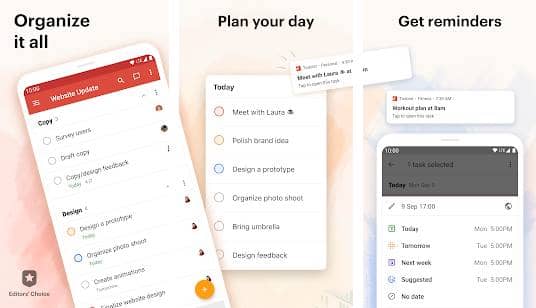 Uhlelo lokusebenza olungcono kakhulu ongakwenza mayelana nezici namakhono. Ungakwazi ukuhlela izinsuku zakho futhi ungasetha izikhumbuzi zemisebenzi ebalulekile. Uma ufuna noma yiluphi uhlelo lokusebenza ukuze uluhlele ngokugcwele ngokuhlela okufanele ungalulandela nakanjani.
Uhlelo lokusebenza olungcono kakhulu ongakwenza mayelana nezici namakhono. Ungakwazi ukuhlela izinsuku zakho futhi ungasetha izikhumbuzi zemisebenzi ebalulekile. Uma ufuna noma yiluphi uhlelo lokusebenza ukuze uluhlele ngokugcwele ngokuhlela okufanele ungalulandela nakanjani.
Iza ne-interface yomsebenzisi elula, ehlanzekile futhi enemibalabala. Landelela yonke into ngalolu hlelo lokusebenza oluhle futhi uthuthukise ukukhiqiza kwakho. Iwuhlelo lokusebenza lwe-cross-platform lokulandelela amaphrojekthi akho, imigomo, nemikhuba.
Landa Todoist








